Puede ser que el sonido del inicio de Windows sea lo primero que escuches al despertarte, o al menos lo segundo. Entonces, y para comenzar la jornada con mejor humor, qué mejor que personalizarlo con algún sonido que te represente. También puedes configurar este mensaje de bienvenida como un recordatorio o una broma para los que te rodean.
Para realizar esta tarea te vamos a enseñar dos sencillos pasos que podrás hacer en unos breves minutos. Simplemente tienes que crear un “VBScript”, pegar un código y hacer otras pequeñas configuraciones.
Paso 1: Crear VBScript
Primero tendrás que crear un VBScript que contenga el mensaje a locutar personalizado. Para crear el VBScript tendrás que abrir un bloc de notas y pegar el siguiente código:
dim speech
text=”Tu mensaje”
set speech=CreateObject(“sapi.spvoice”)
speech.speak text
Por supuesto que donde dice “Tu mensaje” tendrás que escribir tu texto, para personalizar el mensaje de bienvenida de Windows. Allí puedes poner lo que tú quieras, para que el narrador relate el mensaje.
Un consejo: El narrador respetará la mayoría de los tipos de puntuación que agregues al texto: Coma, punto final o apóstrofo, pero las puntuaciones como un signo de interrogación o un signo de exclamación no son comprendidas por el narrador.
Ahora tendrás que guardar el archivo con la siguiente extensión: welcome.vbs
Nota: no te olvides las comillas en tu mensaje “Tu mensaje”, sino nada funcionará.
Paso 2: Soltar el VBScript en la carpeta de inicio
Ahora tendrás que agregar el archivo en la carpeta de inicio de Windows. Para ello tienes que presionar la siguiente combinación de teclas “Windows + R” y escribir “shell:startup” en la barra de dialogo, y pinchar en “Aceptar“.
En la carpeta de Inicio, tendrás que copiar el archivo VBScript que creamos en el paso anterior. Desde ese momento quedará personalizado el mensaje de bienvenida de tu Windows. Solo te resta reiniciar Windows y escuchar el mensaje.
Si quieres borrar el mensaje, solo tienes que eliminar el archivo insertado en la carpeta de ”Inicio” de Windows. Si quieres cambiar el mensaje de bienvenida, solo tendrás que pinchar con el botón auxiliar del ratón sobre el archivo, elegir “Editar“, cambiar el mensaje y guardarlo.
Este método que facilita la personalización del audio de bienvenida de Windows. Eso sí, el mensaje se puede retrasar dependiendo los programas que se inicien con el sistema operativo.



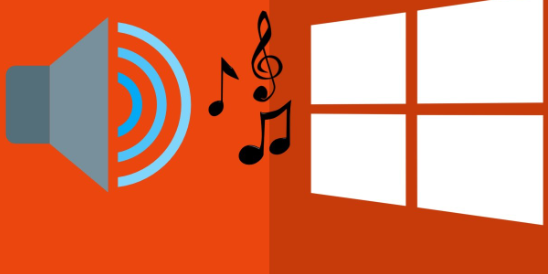

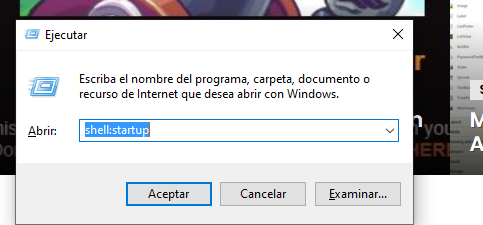

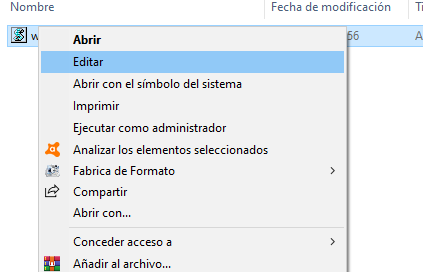
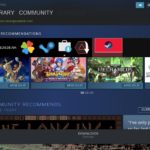
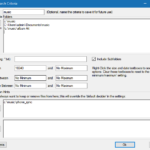
me da error linea 3 comando 6???
Revisa que las comillas sean las que tienes en la tecla 2 del teclado, y haberlo tipeado en Notepad, por ejemplo.